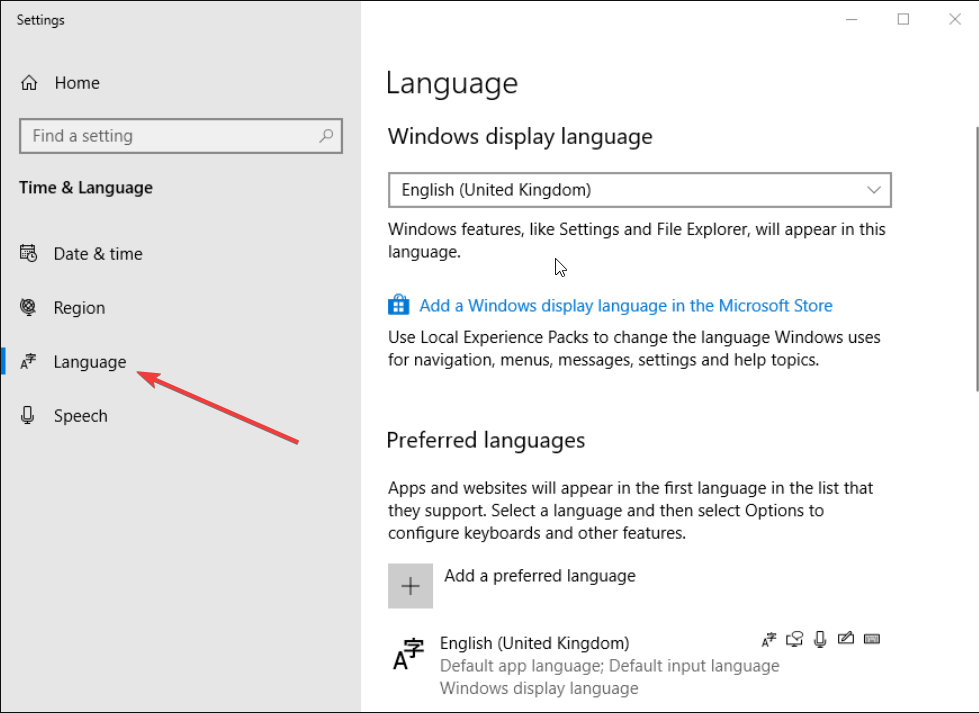ใช้โซลูชันเหล่านี้เพื่อติดตั้ง RSAT ให้สำเร็จ
- หากไม่ได้ติดตั้ง RSAT บนพีซี Windows 10 ของคุณ อาจเป็นเพราะปัญหาพื้นฐานบางประการเกี่ยวกับการอัปเดต Windows
- ตรวจสอบว่าคุณติดตั้งชุดภาษาอังกฤษ (สหรัฐอเมริกา) บนพีซีของคุณหรือไม่
- นอกจากนี้ คุณสามารถลองปรับแต่งคีย์รีจิสทรีบนพีซีของคุณเพื่อแก้ไขปัญหานี้
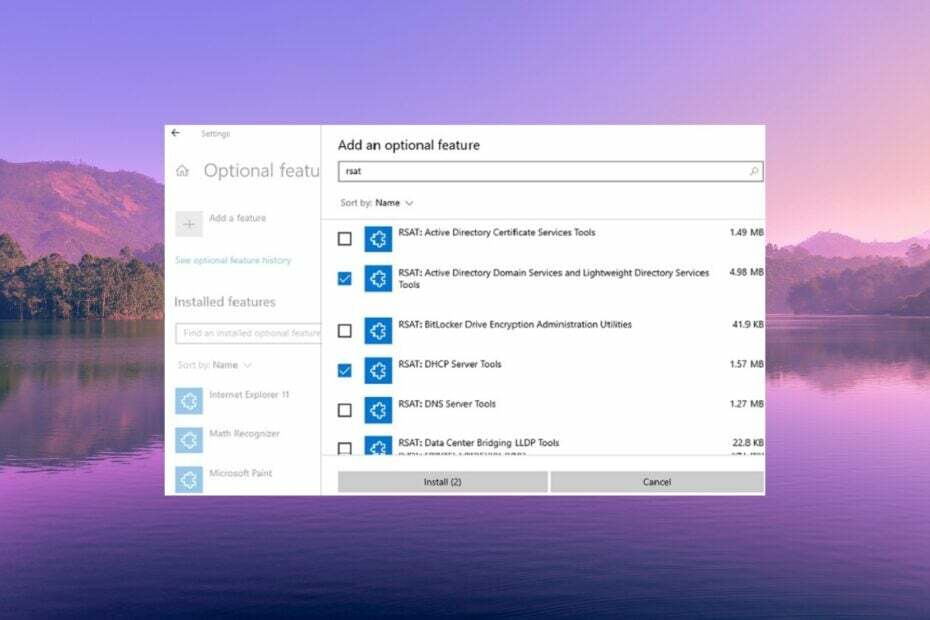
เอ็กซ์ติดตั้งโดยคลิกที่ไฟล์ดาวน์โหลด
- ดาวน์โหลด Fortect และติดตั้ง บนพีซีของคุณ
- เริ่มกระบวนการสแกนของเครื่องมือ เพื่อค้นหาไฟล์ที่เสียหายซึ่งเป็นสาเหตุของปัญหาของคุณ
- คลิกขวาที่ เริ่มการซ่อมแซม เพื่อให้เครื่องมือสามารถเริ่มแก้ไขอัลกอริทึมได้
- ดาวน์โหลด Fortect แล้วโดย 0 ผู้อ่านในเดือนนี้
หากคุณเป็นผู้ดูแลระบบ IT คุณจะทราบดีถึงความสำคัญของ RSAT ด้วย RSAT หรือ Remote Server Administration Tools ผู้ดูแลระบบไอทีสามารถจัดการบทบาทและคุณลักษณะของ Windows Server จากระยะไกลจากเครื่องไคลเอนต์ได้
ในกรณีที่ การติดตั้ง RSAT ล้มเหลวบนพีซีของคุณ จากนั้นจะขัดขวางงานของผู้ดูแลระบบไอที ในคู่มือนี้ เราจะแสดงวิธีการต่างๆ ในการแก้ไขปัญหา RSAT ที่ไม่ได้ติดตั้งบน Windows 10 ให้เราตรวจสอบการแก้ปัญหา
RSAT คืออะไร?
ตามที่ได้อธิบายไปแล้ว การใช้ RSAT ผู้ดูแลระบบไอทีสามารถจัดการบทบาทและคุณลักษณะของ Windows Server จากระยะไกลได้ โปรดทราบว่า RSAT ไม่สามารถติดตั้งบน Windows รุ่น Home หรือ Standard ได้
คุณต้องใช้ระบบปฏิบัติการไคลเอ็นต์ Windows รุ่น Professional หรือ Enterprise ใน RSAT สำหรับ Windows 10 เครื่องมือทั้งหมดจะเปิดใช้งานตามค่าเริ่มต้น
RSAT หรือการดูแลระบบเซิร์ฟเวอร์ระยะไกล เครื่องมือรวมถึงตัวจัดการเซิร์ฟเวอร์, MMC (คอนโซลการจัดการของ Microsoft), และโมดูล Windows PowerShell cmdlet ที่สามารถใช้เพื่อจัดการบทบาทและคุณสมบัติที่ทำงานบนเซิร์ฟเวอร์ระยะไกล.
ฉันจะแก้ไขปัญหา RSAT ที่ไม่ได้ติดตั้ง Windows 10 ได้อย่างไร
ก่อนใช้โซลูชันขั้นสูง ให้เราพิจารณาวิธีแก้ปัญหาง่ายๆ และหวังว่าจะแก้ปัญหาได้ในตอนท้าย
- คุณควรลองรีสตาร์ทพีซีของคุณ เนื่องจากอาจเป็นความผิดพลาดชั่วคราว ซึ่งเป็นสาเหตุที่ RSAT ไม่ได้ติดตั้งบน Windows 10
- ตรวจสอบให้แน่ใจว่าคุณได้ติดตั้งการอัปเดต Windows เวอร์ชันล่าสุดบนคอมพิวเตอร์ของคุณ เนื่องจากจะช่วยแก้ไขข้อบกพร่องพื้นฐานที่มีอยู่ในการอัปเดตเวอร์ชันก่อนหน้า
เคล็ดลับจากผู้เชี่ยวชาญ:
ผู้สนับสนุน
ปัญหาเกี่ยวกับพีซีบางอย่างยากที่จะแก้ไข โดยเฉพาะอย่างยิ่งเมื่อเป็นเรื่องของไฟล์ระบบและที่เก็บ Windows ของคุณที่สูญหายหรือเสียหาย
อย่าลืมใช้เครื่องมือเฉพาะ เช่น ฟอร์เทคซึ่งจะสแกนและแทนที่ไฟล์ที่เสียหายด้วยเวอร์ชันใหม่จากที่เก็บ
หากวิธีแก้ไขปัญหาข้างต้นไม่สามารถแก้ไขปัญหาได้ ให้เราดำเนินการแก้ไขปัญหาขั้นสูงเพื่อแก้ไขปัญหา
1. ติดตั้ง RSAT โดยใช้ PowerShell
- กด ชนะ กุญแจเปิด ดาวt เมนู
- พิมพ์ Windows PowerShell และเปิดในฐานะผู้ดูแลระบบ
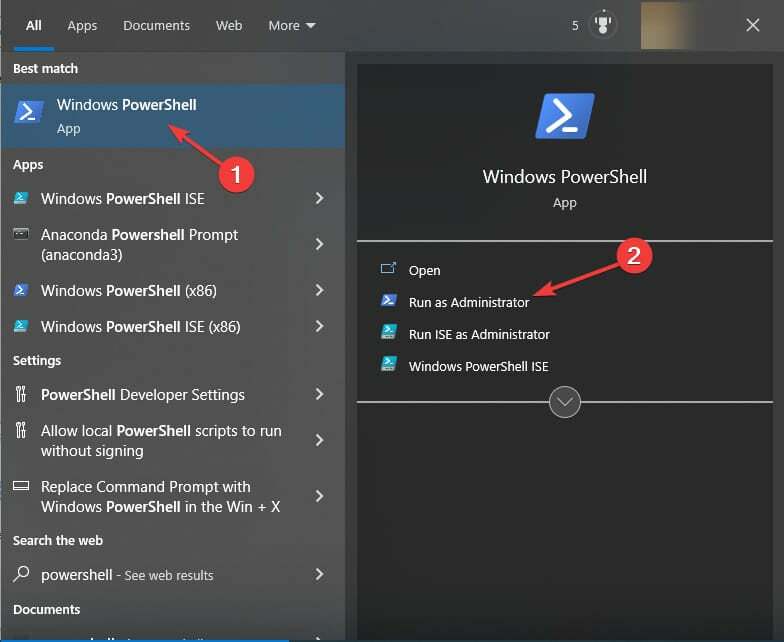
- พิมพ์คำสั่งด้านล่างแล้วกด เข้า เพื่อให้ทราบว่ามีการติดตั้งส่วนประกอบ RSAT ใดในพีซีของคุณ
รับ WindowsCapability -ชื่อ RSAT* -ออนไลน์ | Select-Object - ชื่อที่แสดงคุณสมบัติ, สถานะ
- ในการติดตั้งเครื่องมือเฉพาะ คุณต้องพิมพ์คำสั่งด้านล่าง ตัวอย่างเช่น หากคุณต้องการเพิ่มเครื่องมือจัดการ AD คุณควรพิมพ์คำสั่งด้านล่างแล้วกด เข้า.
Add-WindowsCapability –ออนไลน์ –ชื่อ Rsat ActiveDirectory. DS-LDS.เครื่องมือ~~~~0.0.1.0 - หากต้องการติดตั้งคอมโพเนนต์อื่นๆ ของ RSAT บนพีซี Windows 10 ของคุณ ด้านล่างนี้คือรายการคำสั่งที่คุณสามารถทำได้
- Add-WindowsCapability –ออนไลน์ –ชื่อ Rsat ดนส. เครื่องมือ~~~~0.0.1.0
- เพิ่ม WindowsCapability - ออนไลน์ - ชื่อ Rsat บริการไฟล์ เครื่องมือ~~~~0.0.1.0
- เพิ่ม WindowsCapability - ออนไลน์ - ชื่อ Rsat นโยบายกลุ่ม การจัดการ. เครื่องมือ~~~~0.0.1.0
- เพิ่ม WindowsCapability - ออนไลน์ - ชื่อ Rsat IPAM.Client. เครื่องมือ~~~~0.0.1.0
- เพิ่ม WindowsCapability - ออนไลน์ - ชื่อ Rsat LLDP.เครื่องมือ~~~~0.0.1.0
- เพิ่ม WindowsCapability - ออนไลน์ - ชื่อ Rsat ตัวควบคุมเครือข่าย เครื่องมือ~~~~0.0.1.0
- เพิ่ม WindowsCapability - ออนไลน์ - ชื่อ Rsat NetworkLoadBalancing. เครื่องมือ~~~~0.0.1.0
- เพิ่ม WindowsCapability - ออนไลน์ - ชื่อ Rsat บิตล็อกเกอร์ การกู้คืน. เครื่องมือ~~~~0.0.1.0
- เพิ่ม WindowsCapability - ออนไลน์ - ชื่อ Rsat บริการใบรับรอง เครื่องมือ~~~~0.0.1.0
- เพิ่ม WindowsCapability - ออนไลน์ - ชื่อ Rsat เครื่องมือ DHCP~~~~0.0.1.0
- เพิ่ม WindowsCapability - ออนไลน์ - ชื่อ Rsat คลัสเตอร์ล้มเหลว การจัดการ. เครื่องมือ~~~~0.0.1.0
- เพิ่ม WindowsCapability - ออนไลน์ - ชื่อ Rsat การเข้าถึงระยะไกล การจัดการ. เครื่องมือ~~~~0.0.1.0
- เพิ่ม WindowsCapability - ออนไลน์ - ชื่อ Rsat เดสก์ท็อประยะไกล บริการ. เครื่องมือ~~~~0.0.1.0
- เพิ่ม WindowsCapability - ออนไลน์ - ชื่อ Rsat ผู้จัดการเซิร์ฟเวอร์ เครื่องมือ~~~~0.0.1.0
- เพิ่ม WindowsCapability - ออนไลน์ - ชื่อ Rsat ป้องกัน VM.Tools~~~~0.0.1.0
- เพิ่ม WindowsCapability - ออนไลน์ - ชื่อ Rsat StorageMigrationService. การจัดการ. เครื่องมือ~~~~0.0.1.0
- เพิ่ม WindowsCapability - ออนไลน์ - ชื่อ Rsat แบบจำลองการจัดเก็บ เครื่องมือ~~~~0.0.1.0
- เพิ่ม WindowsCapability - ออนไลน์ - ชื่อ Rsat ข้อมูลเชิงลึกของระบบ การจัดการ. เครื่องมือ~~~~0.0.1.0
- เพิ่ม WindowsCapability - ออนไลน์ - ชื่อ Rsat VolumeActivation. เครื่องมือ~~~~0.0.1.0
- เพิ่ม WindowsCapability - ออนไลน์ - ชื่อ Rsat WSUS.Tools~~~0.0.1.0 - หากต้องการติดตั้งเฉพาะส่วนประกอบที่ขาดหายไปของ RSAT ให้รันคำสั่งด้านล่าง
รับ WindowsCapability -ชื่อ RSAT* -ออนไลน์ | โดยที่สถานะ -EQ NotPresent | Add-WindowsCapability – ออนไลน์
- รหัสข้อผิดพลาดการซูม 10002: มันคืออะไร & วิธีแก้ไข
- Uiwatchdog.exe คืออะไร & วิธีแก้ไขข้อผิดพลาดของระบบ
- แก้ไข: PowerPoint พบปัญหากับเนื้อหา
2. ปรับเปลี่ยนคีย์รีจิสทรี UseWUServer
- กด ชนะ + ร กุญแจเปิด วิ่ง บทสนทนา
- พิมพ์ ลงทะเบียน และกด เข้า.
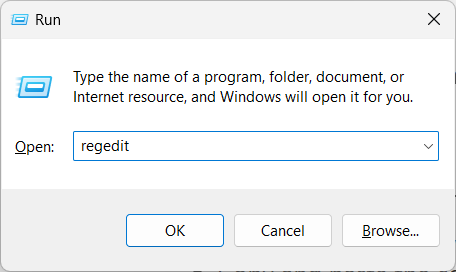
- ไปที่เส้นทางด้านล่างแล้วกด เข้า.
HKEY_LOCAL_MACHINE\SOFTWARE\Policies\Microsoft\Windows\WindowsUpdate\AU
- ดับเบิลคลิกที่ ใช้WUServer ปุ่มทางด้านขวา
- เปลี่ยนค่าเป็น 0 แล้วคลิก ตกลง.
- ออกจาก Registry Editor และรีสตาร์ทพีซีของคุณ
ผู้อ่านของเราหลายคนสามารถแก้ไขปัญหา RSAT ที่ไม่ได้ติดตั้งบน Windows 10 ได้เพียงแค่ปิดการใช้งานปุ่ม UseWUServer หลังจากการติดตั้งเสร็จสมบูรณ์ คุณควรเปลี่ยนค่าของคีย์ UseWUServer เป็น 1
หากคีย์รีจิสทรี UseWUServer ถูกตั้งค่าเป็น 1 โดยค่าเริ่มต้นจะกำหนดค่าอัตโนมัติ อัปเดตเพื่อใช้เซิร์ฟเวอร์ที่เรียกใช้บริการอัปเดตซอฟต์แวร์และป้องกันไม่ให้ใช้ Windows อัปเดต.
3. ติดตั้งชุดภาษาอังกฤษแบบสหรัฐอเมริกาในระบบของคุณ
- กด ชนะ + ฉัน กุญแจเปิด การตั้งค่า เมนู.
- คลิกที่ เวลาและภาษา ในบานหน้าต่างด้านซ้าย
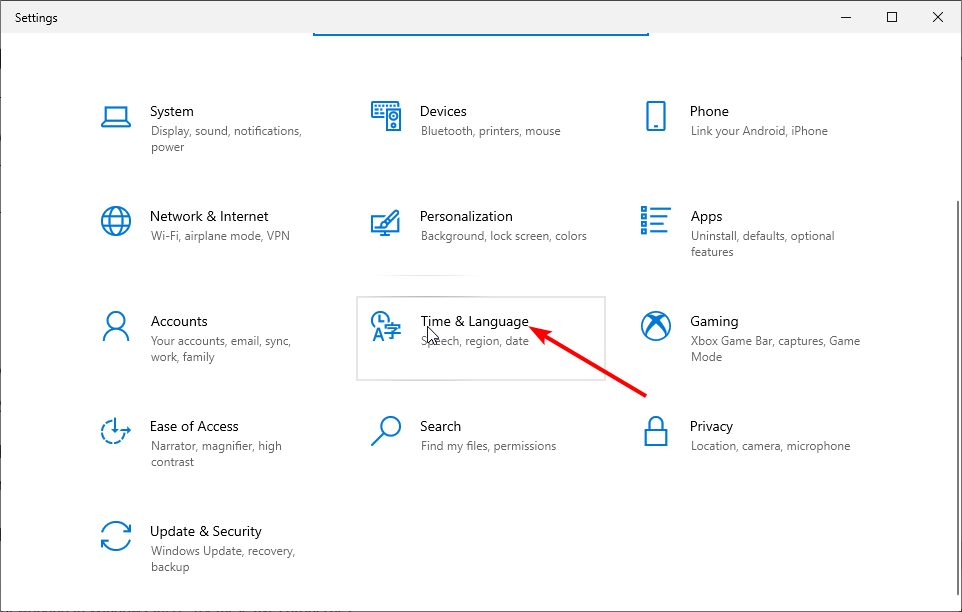
- คลิกที่ ภาษา.
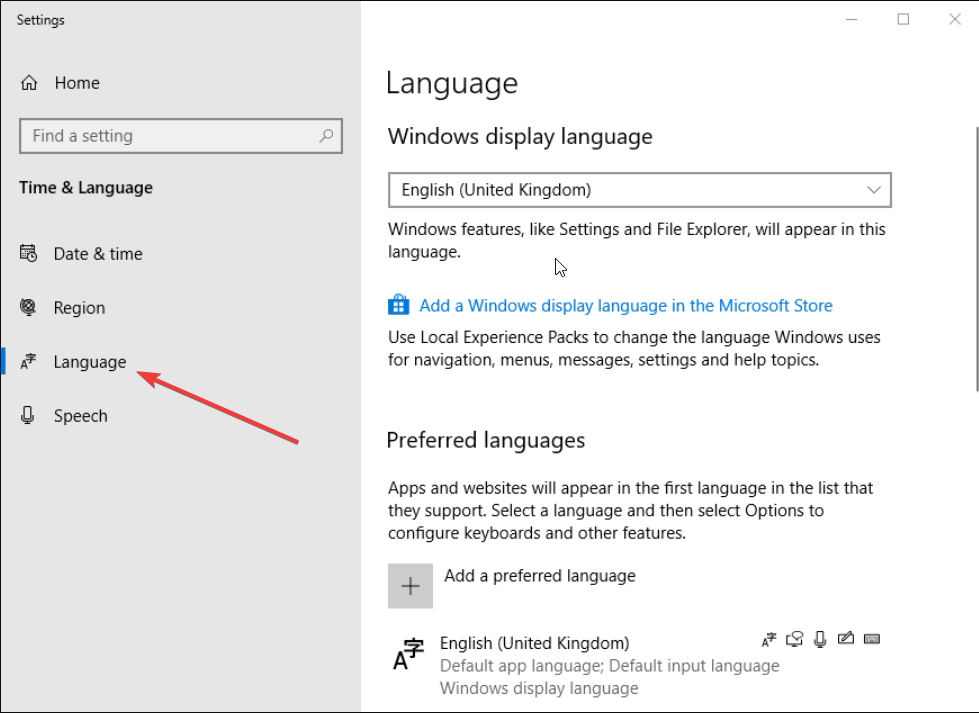
- เพิ่ม อังกฤษ (สหรัฐอเมริกา).
- ภายใต้ภาษาอังกฤษ (สหรัฐอเมริกา) คุณจะเห็น ชุดภาษาที่มีอยู่.

- คลิกที่ ตัวเลือก และดาวน์โหลดชุดภาษา
- รีสตาร์ทเครื่องคอมพิวเตอร์ของคุณ
ผู้ใช้บางรายรายงานว่าการติดตั้งแพ็กภาษาอังกฤษ (สหรัฐอเมริกา) บนพีซี Windows 10 ช่วยให้พวกเขาแก้ไขปัญหา RSAT ที่ไม่ได้ติดตั้งบน Windows 10
หากวิธีแก้ปัญหาข้างต้นไม่ได้ผล เราขอแนะนำให้คุณรีเซ็ต Windows 10 ทำตามขั้นตอนที่กล่าวถึงในคู่มือของเราเพื่อ รีเซ็ตพีซี Windows 10 ของคุณอย่างปลอดภัย จากนั้นลองติดตั้ง RSAT บนพีซีของคุณ
เรามีคำแนะนำที่อธิบายว่าคุณสามารถทำได้อย่างไร ติดตั้ง RSAT บน Windows 11 โดยใช้เพียง 3 ขั้นตอนง่ายๆ
อย่าลังเลที่จะแจ้งให้เราทราบในความคิดเห็นด้านล่าง ซึ่งหนึ่งในวิธีแก้ไขปัญหาข้างต้นช่วยแก้ปัญหา RSAT ที่ไม่ได้ติดตั้งบน Windows 10
ยังคงประสบปัญหา?
ผู้สนับสนุน
หากคำแนะนำข้างต้นไม่สามารถแก้ปัญหาของคุณได้ คอมพิวเตอร์ของคุณอาจประสบปัญหา Windows ที่รุนแรงขึ้น เราขอแนะนำให้เลือกโซลูชันแบบครบวงจรเช่น ฟอร์เทค เพื่อแก้ไขปัญหาได้อย่างมีประสิทธิภาพ หลังการติดตั้ง เพียงคลิกที่ ดู&แก้ไข ปุ่มแล้วกด เริ่มการซ่อมแซม